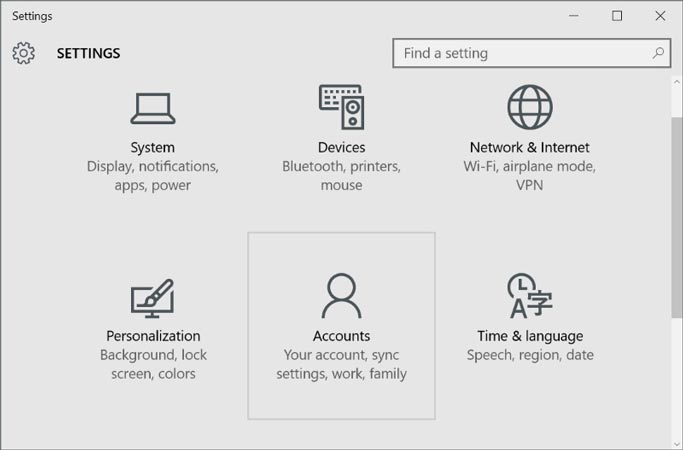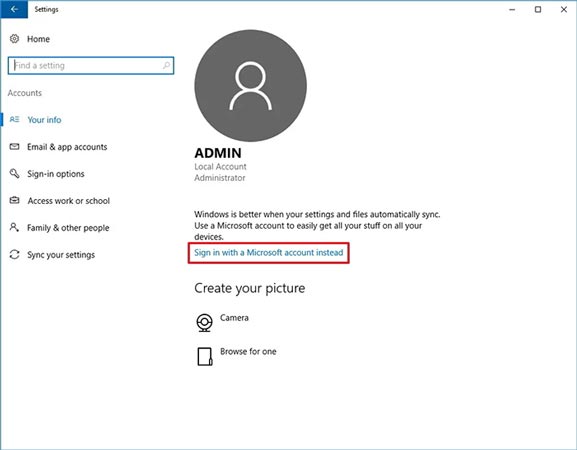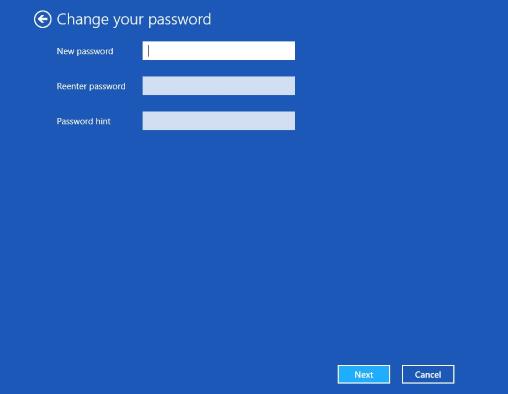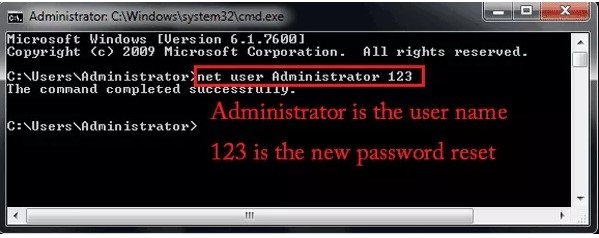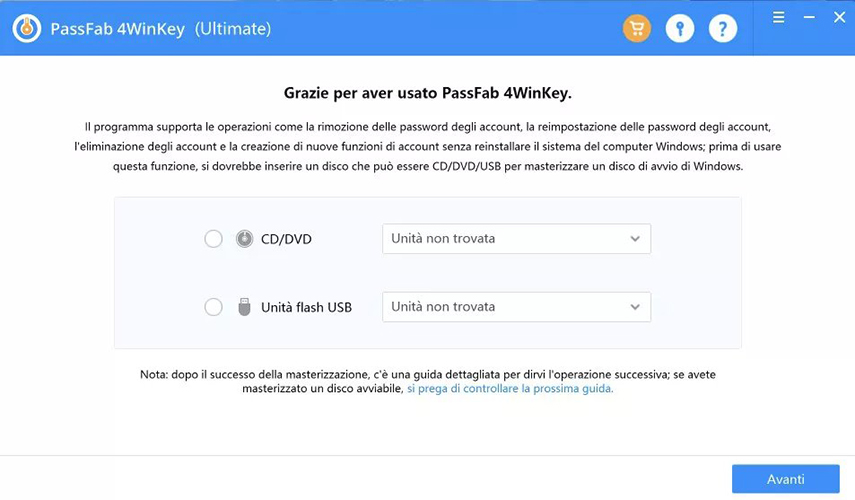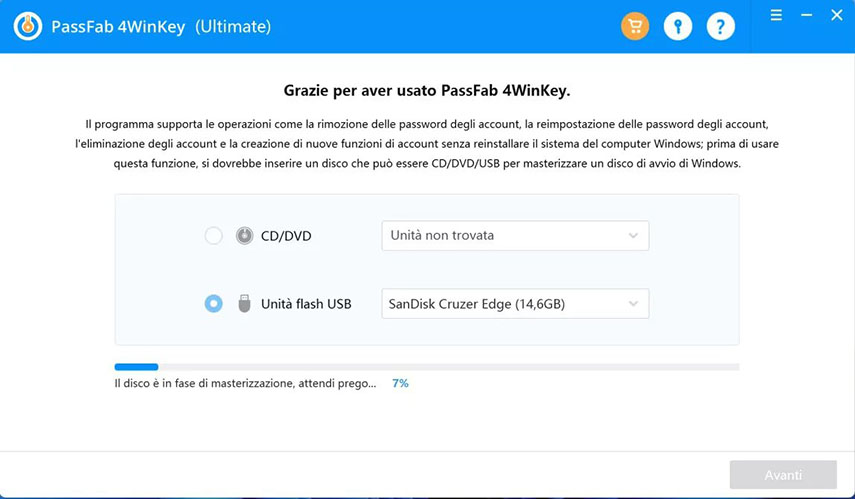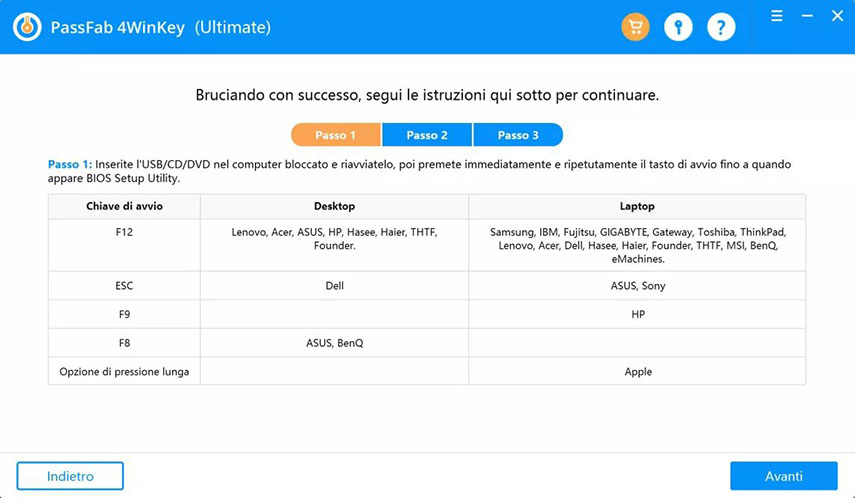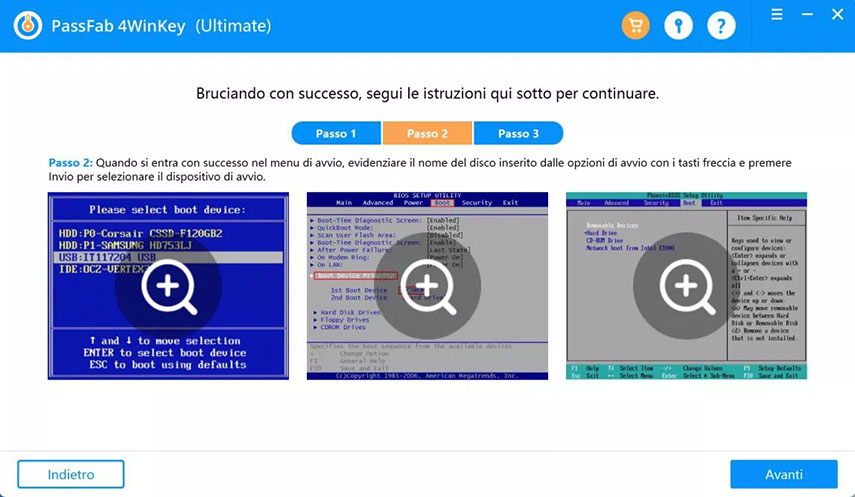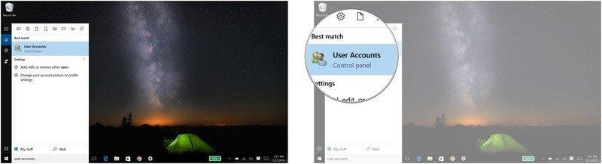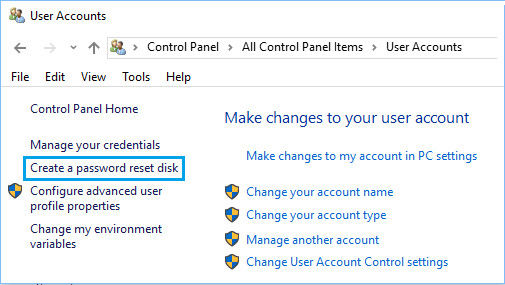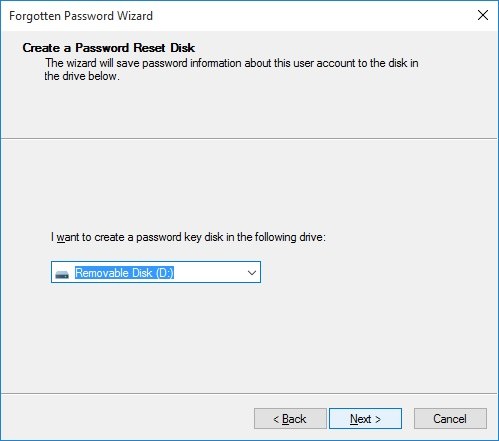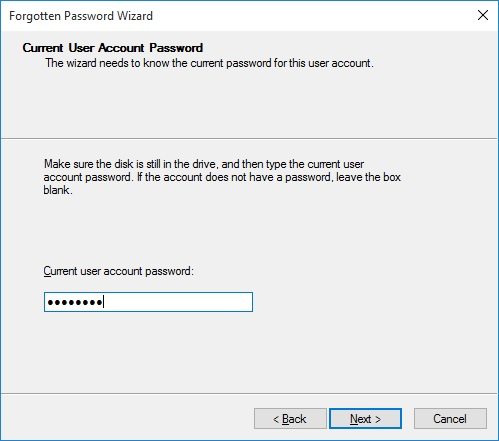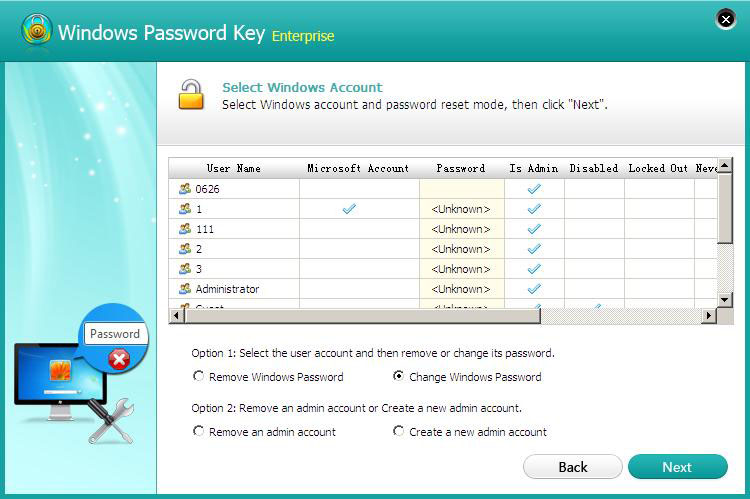Ti siedi per accedere al tuo computer Windows, digiti quella che credi sia la password, e poi ti rendi conto di averla dimenticata! Fai i salti mortali per trovare diverse combinazioni di lettere e numeri per vedere cosa corrisponde, ma non serve a nulla. Che opzioni hai?
Fortunatamente, il ripristino della password di Windows 11/10 è simile a quello di Windows 8 e nei sistemi operativi più recenti, con alcune piccole differenze. Ecco come reimpostare la password di Windows 11/10.
- Parte 1: Reimpostare la password di Windows 11/10 su Impostazioni quando si ricorda la password
- Parte 2: Recuperare la password di Windows 11/10 via CMD quando si ricorda la password
- Parte 3: 4 modalità per resettare la password di Windows 11/10 dimenticata
- Opzione 1: Resettare la password di accesso di Windows 11/10 [100% Funzionante]
- Opzione 2: Ripristinare la password di Windows 11/10 con Disco di reimpostazione password
- Opzione 3: Reimpostare la password di accesso con MSDaRT[Metodo professionale]
- Opzione 4: Prova ad utilizzare Windows Password Key
Parte 1: Reimpostare la password di Windows 11/10 su Impostazioni quando si ricorda la password
-
Per aprire l’applicazione delle Impostazioni, premi i tasti di Windows + I insieme. Vai su Account.

-
A sinistra, scegli Opzioni di Accesso e, a destra, seleziona “Modifica” sotto la sezione Password.

-
Successivamente, inserisci la password attuale.

-
Imposta un suggerimento per l’accesso e inserisci di nuovo la nuova password. Continua premendo il tasto “Successivo”. La tua password è stata aggiornata.

Parte 2: Recuperare la password di Windows 11/10 via CMD quando si ricorda la password
Ti stai chiedendo come recuperare la password di Windows 11/10 utilizzando CMD? Se è così, allora questa sezione fa al caso tuo. Segui i passaggi per ripristinare la password di Windows 10 utilizzando cmd.
- Apri un prompt dei comandi con privilegi elevati in Windows 10. Puoi semplicemente premere “Windows + R” per avviare Esegui e digitare “cmd”.
-
Digita “net user” nel prompt dei comandi e seleziona “Inserisci”. Ti verrà mostrata una lista di tutti gli utenti, compreso quello per il quale si desidera reimpostare la password.

-
Per resettare la tua password utente, esegui il comando qui sotto. “Amministratore 123” dovrebbe essere il tuo username e “123” dovrebbe essere la tua attuale password.
Net user Administrator 123

- Hai resettato la password di Windows 10 con successo.
Parte 3: 4 modalità per resettare la password di Windows 11/10 dimenticata
Non potrai installare nessuna applicazione se hai dimenticato la password dell’amministratore di Windows 11/10. Non sarai nemmeno in grado di accedere al tuo computer a volte. Sebbene Microsoft non renda semplice la modifica della password, hai alcune possibilità.
In questa guida ti spiegheremo come resettare la password di Windows 11/10 dalla schermata di accesso. Stai certo che almeno uno di questi metodi ti sarà d’aiuto.
Opzione 1: Resettare la password di accesso di Windows 11/10 [100% Funzionante]
Se non hai effettuato l’accesso al tuo portatile e hai perso sia il tuo PIN che la password, il software "PassFab 4WinKey" è il miglior modo, e il più veloce, per resettare la password di Windows. Questo metodo per resettare la password di Windows del tuo computer senza dover effettuare l’accesso a Microsoft Windows 11/10 si è dimostrato un metodo efficace al 100% e che fa risparmiare tempo.
-
Per prima cosa devi scaricare PassFab 4WinKey. Il processo di installazione è piuttosto semplice quindi, quando l’installazione è completa, avvia PassFab 4WinKey.

-
Successivamente, devi selezionare USB o DVD per il processo di masterizzazione. Ti consiglio di utilizzare USB. Seleziona il dispositivo USB dal menu a tendina e seleziona il pulsante “Avanti” per avviare il processo di masterizzazione.
-
Ora devi attendere qualche secondo per il completamento della masterizzazione. Questo processo non richiede più di un minuto.

-
Quando la masterizzazione è completata, comparirà un’interfaccia con le istruzioni e i passaggi da seguire per andare avanti. Leggi le istruzioni di ogni passaggio; troverai le relative istruzioni nella sezione successiva.


Opzione 2: Ripristinare la password di Windows 11/10 con Disco di reimpostazione password
Un disco di reimpostazione della password ti consente di accedere ad un computer locale nel caso in cui ti sia dimenticato la password. Quando crei un disco di reimpostazione della password, esso ti permette di ripristinare la password di accesso di Windows 11/10 indipendentemente da quante volte è stata modificata.
Come creare un disco di reimpostazione della password?
- Connetti l’unità USB al tuo computer.
- Per aprire la barra di ricerca, premi il tasto Windows + il tasto S.
- Digita “Account utente”.
-
Seleziona “Account utente”.

-
Clicca su “creare un disco di reimpostazione password”. Selezioni “Successivo”.

-
Clicca sul menu a tendina. Seleziona il dispositivo sul quale vuoi creare il disco di reimpostazione.

-
Inserisci la password per il tuo account locale. Questa sarà la password che utilizzerai per accedere al tuo account sul tuo computer. Seleziona “Successivo”.

-
Quando la sbarra di avanzamento raggiunge il 100%, clicca “successivo”. Seleziona “Finito”.

Utilizzare il disco di reimpostazione password
Prima di iniziare, assicurati che la tua unità USB sia collegata al computer.
- Clicca su “Resetta password”. Clicca “Successivo”.
- Clicca sul menu a tendina. Seleziona il dispositivo sul quale hai salvato il disco di reimpostazione.
- Clicca Successivo. Digita la nuova password.
- Digita di nuovo la password. Digita un indizio per la password. Clicca “Termina”.
La password del tuo account è stata modificata! Potrai accedere al tuo account con la nuova password.
Opzione 3: Reimpostare la password di accesso con MSDaRT [Metodo professionale]
DaRT, conosciuto anche come Microsoft Diagnostics and Recovery Toolset è uno strumento tecnico sviluppato da Microsoft.
Tutto quello che devi fare è riavviare il computer dal disco di ripristino Dart. Successivamente, avvia semplicemente la applicazione Locksmith Wizard per ripristinare la password di Windows 10 per ogni account su Windows 10. Il più grande svantaggio è che DaRT non è gratuito.
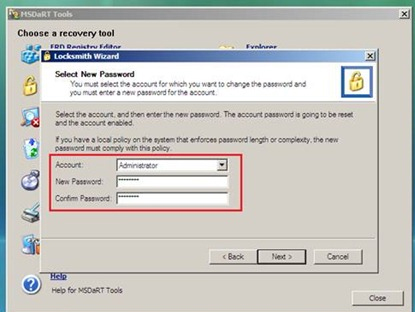
Opzione 4: Prova ad utilizzare Windows Password Key
Che si tratti della password amministratore o della password di un utente, persino la password dell’account Microsoft, questo strumento per ripristinare la password di Windows può essere una utile per reimpostare la password di accesso di Windows 11/10.
- Per prima cosa devi inserire la tua unità USB o DVD bootabile sul tuo computer protetto da password e riavviare il computer per accedere al menu di avvio.
- Seleziona la USB o DVD che hai inserito e premi “Inserisci” per continuare.
- Seleziona l’account al quale desideri modificare la password e clicca su “modifica password Windows”. Seleziona “Successivo” per continuare.
-
Ora devi digitare la tua nuova password e riavviare il computer per poter accedere.

Conclusione
Se hai dimenticato o hai perso la tua password di Windows, ci sono molti modi per recuperarla. Questo è possibile indipendentemente dal fatto che tu sia un amministratore. Tutti i metodi per resettare la password di Windows 11/10 senza dover effettuare il login spiegati in questo articolo sono efficaci.